
De mogelijkheid om aangepaste ROM's te gebruiken is een van de grootste geneugten van Android.
Een aangepast ROM bevat een geheel nieuwe versie van het Android-besturingssysteem. Om te kunnen installeren - of flitsen, zoals het bekend is - biedt een ROM enorme voordelen.
- Als uw telefoon niet langer updates van de fabrikant ontvangt, kunt u een ROM gebruiken om de nieuwste versie van Android te downloaden
- Voor telefoons met zwaar aangepaste software, kun je een ROM installeren die je dichter bij de "stock" Android-ervaring brengt. Verkrijg de Stock Android-ervaring op elke telefoon zonder root Verkrijg de Stock Android-ervaring op elke telefoon zonder root Veel Android-apparaten hebben zeer aangepaste interfaces, maar je kunt een Android-uiterlijk krijgen zonder zelfs je apparaat te rooten! Lees verder
- Als je van functies op de apparaten van andere fabrikanten houdt, kun je vaak ROM's vinden die ze overdragen naar de jouwe
- Als uw telefoon traag is of een slechte levensduur van de batterij heeft, kunt u ROM's vinden die zijn geoptimaliseerd voor snelheid of stroomverbruik
In deze gids bekijken we twee manieren om een aangepast ROM te flashen. De ene neemt de handmatige benadering aan, de andere gebruikt een Android-app.
Voordat je begint
U moet een beetje voorbereidend werk doen voordat u aan de slag kunt. Voor de doeleinden van deze handleiding gaan we ervan uit dat u al deze dingen al op zijn plaats hebt.
U hebt een aangepast herstel nodig. Dit is een klein stukje software Wat is een aangepast herstel? CWM, TWRP en vrienden verkennen Wat is een aangepast herstel? CWM, TWRP en vrienden verkennen Als je ooit hebt gedacht om te sleutelen aan je Android-apparaat, heb je waarschijnlijk gelezen dat je een aangepast herstel eraan moet flashen voordat je iets serieus kunt doen. Maar dat roept enkele vragen op. Meer informatie die wordt gebruikt om een back-up te maken en een ROM te flashen. In deze gids gaan we TWRP gebruiken. Een aangepast herstel wordt normaal gesproken geïnstalleerd wanneer u root.
Je hebt een ontgrendelde bootloader nodig. De meeste telefoons worden geleverd met een vergrendelde bootloader en u moet deze ontgrendelen voordat u de systeembestanden kunt overschrijven. Het proces kan verschillen, afhankelijk van welk apparaat en welke versie van Android u gebruikt, dus controleer online voor uw specifieke apparaat als u dit nog steeds moet doen.
Schakel USB-foutopsporing in. Ga in Android naar Instellingen> Opties voor ontwikkelaars en schakel USB-foutopsporing in .
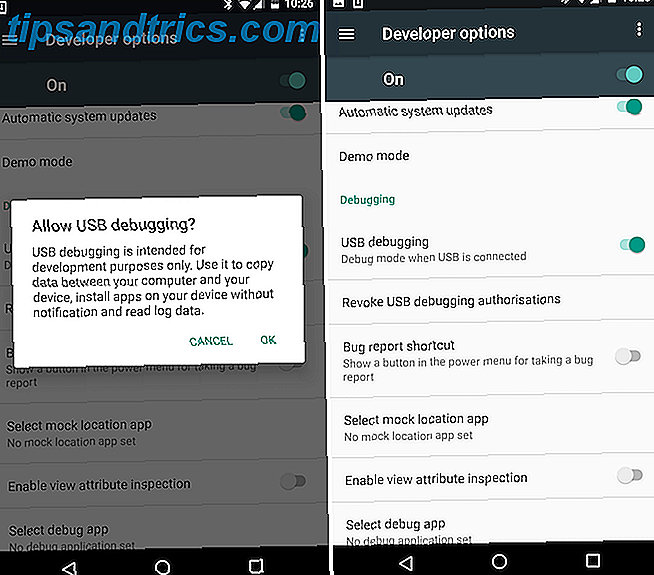
Beveiliging uitschakelen. Het is een goed idee om uw beveiligingsinstellingen uit te schakelen voordat u een ROM flasht, vooral als u een vingerafdrukscanner gebruikt.
Back-up van uw gegevens. We maken een volledige back-up tijdens het knipperen, maar het is ook handig om alleen uw gegevens te back-uppen met behulp van de app Titanium Backup. Dit vereist root.
Laad je telefoon op of sluit hem aan. Je wilt echt niet dat je telefoon halverwege de voeding leegraakt.
Download een aangepast ROM
Je hebt ook een aangepast ROM nodig Wat is Rooting? Wat zijn aangepaste ROM's? Leer Android Lingo Wat is Wortelen? Wat zijn aangepaste ROM's? Leer Android Lingo Heeft u ooit een vraag over uw Android-apparaat, maar het antwoord bevatte een aantal woorden die u niet begreep? Laat ons de verwarrende Android-lingo voor je afbreken. Lees verder . Hier is het belangrijk dat je er een aanschaft die compatibel is met het exacte model van je telefoon.
Vanzelfsprekend ga je niet zo dom doen als proberen een HTC ROM op een Samsung-telefoon te laten flitsen, maar als je de Amerikaanse versie van een Samsung-telefoon hebt, kan het vrij eenvoudig zijn om een ROM te downloaden die is ontworpen voor de internationale versie van dezelfde telefoon per ongeluk. Deze kunnen feitelijk als verschillende telefoons worden geclassificeerd. Zorg ervoor dat je de juiste hebt!

De ROM wordt gedownload als een ZIP-bestand. Bewaar het ergens op de interne opslag van je telefoon. Bij de meeste ROM's moet u mogelijk ook de Google-apps (GApps) downloaden in een afzonderlijke zip.
Een aangepaste ROM flashen door herstel
De manier om een ROM te flashen, is om dit handmatig te doen via je aangepaste herstel. Het is iets meer betrokken dan het gebruik van een app, maar je krijgt volledige controle over het proces en er is minder kans dat er iets misgaat.

Schakel de telefoon uit en start deze op voor herstel. De manier waarop u dit doet, verschilt per handset, maar houdt meestal in dat u een combinatie van de aan / uit-knop, de startknop en / of de volumeknoppen ingedrukt houdt en vervolgens de instructies op het scherm volgt.
Flash de ROM
Zodra TWRP is gelanceerd, bent u klaar om de ROM te laten knipperen. Dit zijn de stappen:
- Maak een Nandroid-back-up Wat is een Nandroid-back-up en hoe werkt het precies? Wat is een Nandroid-back-up en hoe werkt het precies? Je hebt die back-up klaar. Lees verder . Dit is wat u zult gebruiken om uw telefoon terug te zetten naar de vorige staat of om problemen te herstellen. Ga naar Back-up en selecteer de partities die u wilt opslaan. U kunt ze allemaal opnemen, omdat het mogelijk is om te selecteren welke onderdelen moeten worden hersteld wanneer de tijd daar is.
- Veeg over de balk om aan de slag te gaan en wacht vervolgens enkele minuten totdat het back-upproces is voltooid.
- Ga terug naar het startscherm en selecteer Wissen. Veeg over de balk om je telefoon opnieuw in te stellen (de interne opslag wordt niet gewist). U kunt ook Geavanceerd wissen selecteren en Dalvik / ART-cache en cache kiezen . Dit houdt uw gegevens en apps intact, maar kan fouten veroorzaken met uw ROM (dit wordt een vuile flits genoemd).
- Keer terug naar het TWRP-startscherm en selecteer Installeren. Navigeer naar de plaats waar u de ROM hebt opgeslagen (het zip-bestand).
- Tik op het zipbestand om het te selecteren.
- Veeg de balk om te beginnen met installeren.
- Nadat het is voltooid, herhaalt u stappen 5-6 met de GApps-zip als dat nodig is.
- Reboot.
Raak niet in paniek als het vast lijkt te komen te zitten in het opstartscherm, omdat de eerste keer opstarten na het flashen van een ROM meestal iets langer duurt dan normaal.
Als het uiteindelijk duidelijk wordt dat Android niet zal opstarten, bekijk dan onze probleemoplossende handleiding. Hoe maak je een Bricked Android-telefoon terug? Een Bricked Android-telefoon herstellen Als je per ongeluk je Android-telefoon hebt gemetseld en moet repareren, dit is hoe. Lees meer voor mogelijke oplossingen. Als je een Nandroid-back-up hebt gemaakt, zou je die altijd moeten kunnen herstellen om je telefoon snel te laten werken.
Nadat uw telefoon opnieuw is opgestart, moet u uw gegevens en apps herstellen (ervan uitgaande dat u de gegevens wist zoals hierboven beschreven). De meeste ROM's zijn vooraf geroot, dus als u Titanium Backup gebruikt, werkt het zonder extra stappen.
Nu bent u klaar om te genieten van uw nieuwe software.
Flash een aangepast ROM met een app
Als dat allemaal een beetje klinkt, kun je een app in Android gebruiken om de ROM te laten flitsen.
De beste die je kunt gebruiken, is FlashFire. Het is gratis en gemakkelijk te gebruiken. Het behandelt het hele proces voor u - u hebt zelfs geen aangepast herstel nodig.

FlashFire werkt alleen op geroote telefoons. Om het in te stellen, moet u het verzoek om roottoegang verlenen wanneer u het voor de eerste keer gebruikt. Veeg vervolgens de zijbalk van links open, kies Instellingen en selecteer Freeload . Dit activeert de volledige functies van de app.
Flash een ROM met FlashFire
Elke taak in FlashFire kan worden voltooid met weinig meer dan een paar klikken.
- Tik op het plusteken rechtsonder in het scherm om uw opties te bekijken. Kies Back-up> Normaal om een standaardback-up te maken (of selecteer Volledig om alles te back-uppen).
- Klik op het vinkje in de rechterbovenhoek om aan de slag te gaan en wacht even totdat de back-up is voltooid.
- Selecteer vervolgens Wissen en kies welke delen van je telefoon je wilt wissen. Systeemgegevens, apps van derden en Dalvik-cache zijn standaard geselecteerd en dit zou alles moeten zijn wat u nodig hebt.
- Selecteer ten slotte Flash ZIP of OTA en zoek het gedownloade ROM dat u op uw telefoon hebt opgeslagen.
- Vink de optie Lezen / schrijven lezen / schrijven aan en druk op het vinkje om aan de slag te gaan. Voor sommige ROM's of andere flitsende ritsen, moet u mogelijk enkele van de andere opties selecteren. Raadpleeg de FlashFire-gebruikershandleiding voor meer informatie.
En dat is zo ongeveer het. U moet waarschijnlijk stap 4 en 5 herhalen voor de GApps-zip, als uw ROM vereist dat u deze apart downloadt. Als u een back-up wilt herstellen, opent u de zijbalk en selecteert u Back-ups.
FlashFire kan ook omgaan met dingen zoals OTA-updates van de fabrikant van uw telefoon of add-ons zoals Xposed Framework 12 Best Xposed Modules voor het aanpassen van Android 6.0 Marshmallow 12 Best Xposed Modules voor het aanpassen van Android 6.0 Marshmallow Deze Xposed-modules kunnen uw Android-telefoon serieus aanpassen en verbeteren of tablet, zelfs als het de nieuwste Android 6.0 Marshmallow gebruikt! Lees verder . Bovendien interfereert het niet met je root-toegang, wat het een erg handig hulpmiddel maakt.
De beste roms
Het installeren van een aangepast ROM kan in eerste instantie ontmoedigend lijken. Zodra u de stappen begrijpt die nodig zijn, wordt het een tweede natuur - welke methode u ook kiest.

Het enige dat je nu nog nodig hebt, is om een degelijke ROM te vinden om te testen. CyanogenMod is het populairst en heeft officiële en niet-officiële versies voor de meeste apparaten. PAC-ROM is een andere met brede ondersteuning. Het heeft een stockachtige interface maar zit boordevol geeky-functies waarmee je kunt aanpassen hoe de telefoon eruit ziet en werkt.
Bovendien raden we aan om op de XDA Developers-forums naar uw specifieke apparaat te zoeken om een goede aangepaste ROM te vinden. Zolang je een recente Nandroid-back-up bij de hand hebt, is het niet schadelijk om meerdere ROM's te testen totdat je de juiste hebt gevonden.
Gebruik je aangepaste ROM's? Welke methode geef je de voorkeur om ze te flitsen? Wat zijn je favoriete ROM's? Laat het ons weten in de comments.
Oorspronkelijk geschreven door Ryan Dube op 25 maart 2011.



